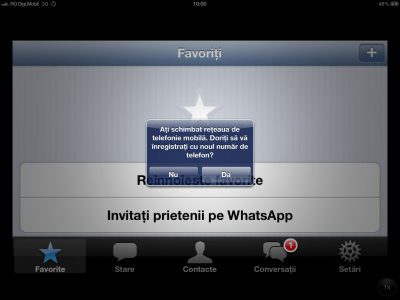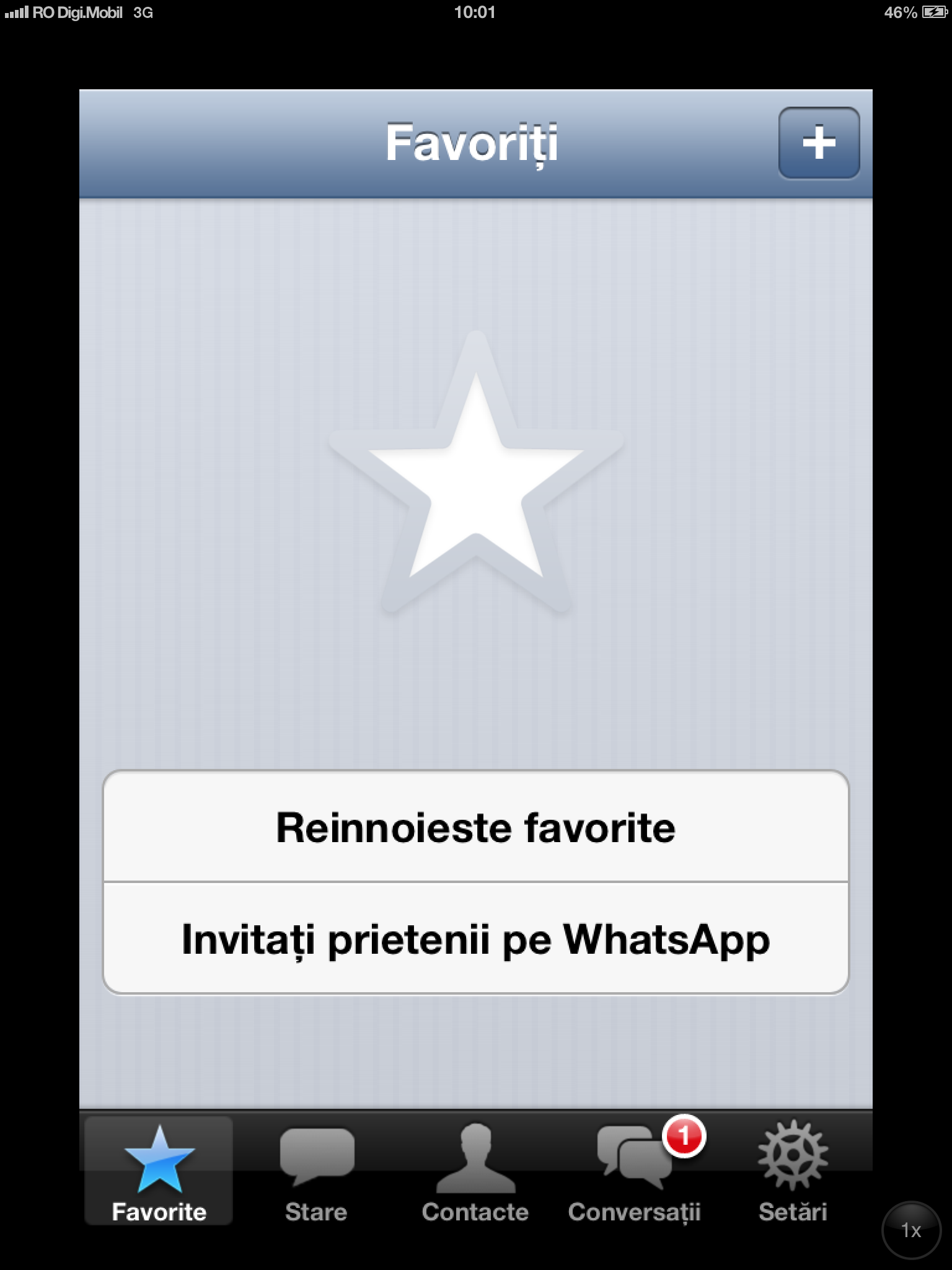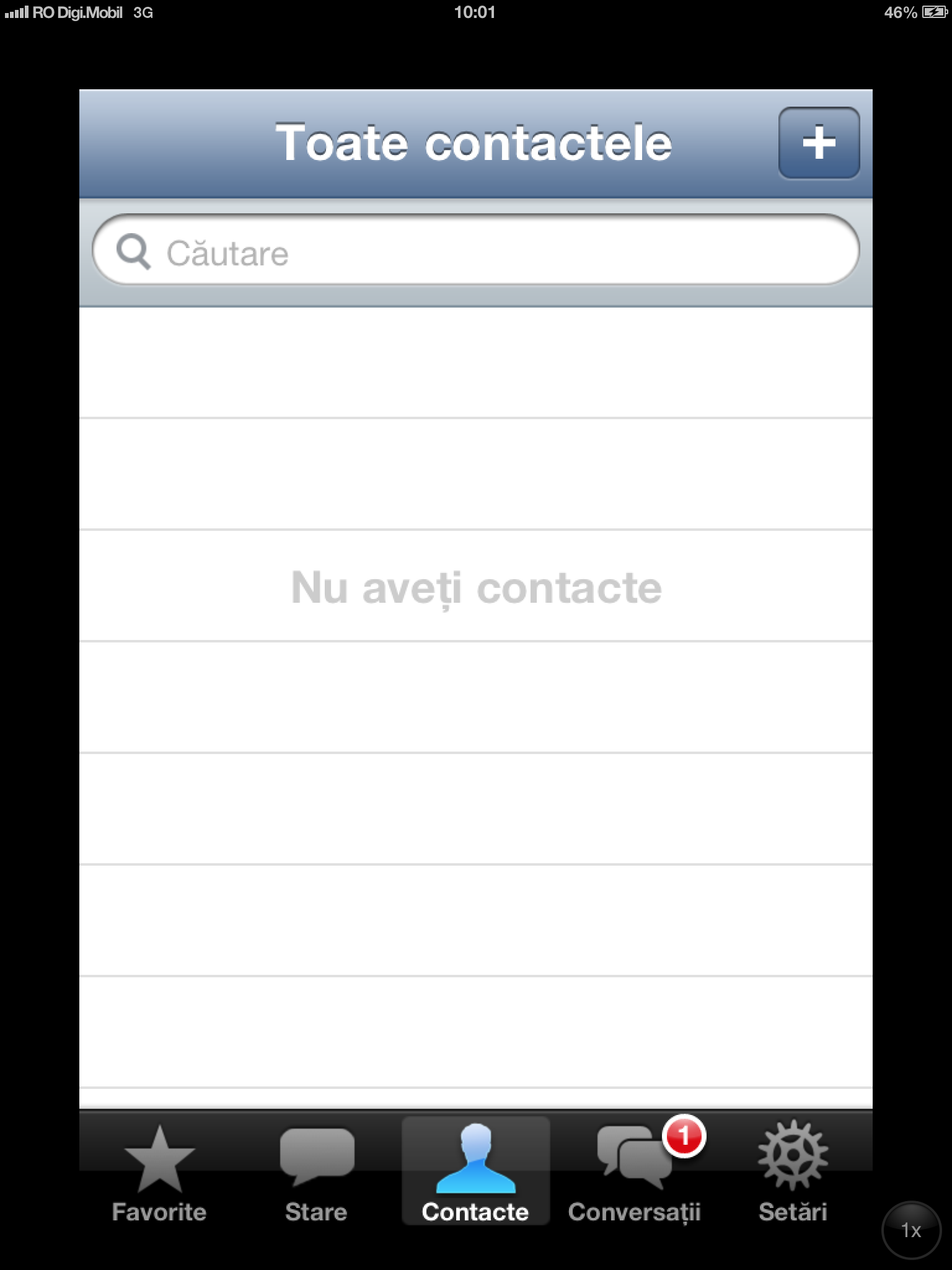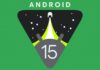obwohl WhatsApp Messenger ist wahrscheinlich die beliebteste Messaging-Anwendung der Welt, leider ist sie nicht verfügbar iPad oder iPod touch denn diese Endgeräte können nicht über eine Rufnummer aktiviert werden. Obwohl diejenigen, die es tun Ausbruch verwenden können, ein frisieren laufen WhatsApp Messenger pe iPad, diejenigen ohne Ausbruch Diese Möglichkeit hatten sie zumindest bis heute nicht. Im folgenden Tutorial erkläre ich, wie Sie die Anwendung installieren können WhatsApp Messenger auf dem iPad oder iPod Touch ohne Jailbreaking, aber Sie benötigen ein iPhone zur Hand und die darauf installierte und aktivierte WhatsApp Messenger-Anwendung, um den Vorgang durchzuführen.
Wenn Sie die folgenden Schritte genau befolgen, können Sie die WhatsApp Messenger-Anwendung problemlos unter der für die Aktivierung verwendeten Telefonnummer auf dem iPhone installieren und verwenden. Leider können Sie die Anwendung nicht auf zwei iDevices gleichzeitig verwenden. Öffnen Sie die Anwendung daher nicht erneut auf dem iPhone, sobald Sie sie auf dem iPad oder iPod Touch aktiviert haben, da sonst versucht wird, die Telefonnummer zu überprüfen Sie müssen den Vorgang auf dem Tablet wiederholen.
- Laden Sie ifunbox für Ihren PC herunter daher.
- Laden Sie WhatsApp Messenger herunter auf einem aktiven iPhone und aktivieren Sie die Anwendung über ihre Telefonnummer.
- Laden Sie WhatsApp Messenger mit iTunes auf Ihren PC herunter.
- Rufen Sie in iTunes das Apps-Menü auf der linken Seite auf, suchen Sie nach WhatsApp Messenger, klicken Sie mit der rechten Maustaste auf das Symbol und wählen Sie „Im Finder/Explorer anzeigen“. Ein Ordner mit der Anwendung wird geöffnet. Kopieren Sie die Anwendung auf den Desktop, damit Sie sie im nächsten Schritt leichter finden können.
- Öffnen Sie iFunbox, verbinden Sie das Tablet mit dem Computer, wählen Sie es auf der rechten Seite aus und drücken Sie im oberen Menü von iFunbox die Taste App installieren. Suchen Sie auf dem Desktop nach der Anwendung und doppelklicken Sie darauf. iFunbox installiert sie dann. Am Ende des Vorgangs sehen Sie in der unteren Leiste von iFunbox die Meldung „Idle“.
- Trennen Sie das Tablet vom PC und schließen Sie das iPhone an. Klicken Sie dann im rechten Menü von iFunbox auf Benutzeranwendungen. Greifen Sie über die neu geöffnete Liste auf die WhatsApp Messenger-Anwendung zu und kopieren Sie die Ordner „Dokumente“ und „Bibliothek“ auf den Desktop.
- Trennen Sie das iPhone, schließen Sie das Tablet an und klicken Sie dann im rechten Menü von iFunbox auf Benutzeranwendungen. Greifen Sie über die neu geöffnete Liste auf die WhatsApp Messenger-Anwendung zu, kopieren Sie die Ordner „Dokumente“ und „Bibliothek“ vom Desktop und überschreiben Sie die vorhandenen.
- Öffnen Sie die WhatsApp Messenger-Anwendung auf dem iPad/iPod Touch und wählen Sie unbedingt NEIN, wenn Sie gefragt werden, ob Sie das Mobilfunknetz geändert haben. Wenn Sie die Option JA drücken, funktioniert die Anwendung nicht und Sie müssen den Vorgang neu starten.
Die von Ihnen installierte Anwendung verfügt über die Protokolle auf dem iPhone. Wenn Sie dort viele Gespräche geführt haben, die Kontakte jedoch nicht auf das iPad-Tablet kopiert haben, wird in allen Gesprächen eine Telefonnummer und nicht der Spitzname der Personen angezeigt .